
En este tutorial, le mostraremos cómo instalar el servidor LEMP en Linux Mint 19. Para aquellos de ustedes que no lo sabían, LEMP significa Linux, Nginx (pronunciado motor X), MariaDB/MySQL y PHP, todos ellos de código abierto. Es la pila de software más común que impulsa sitios web dinámicos y aplicaciones web. Linux es el sistema operativo; Nginx es el servidor web; MariaDB/MySQL es el servidor de base de datos y PHP es el lenguaje de secuencias de comandos del lado del servidor responsable de generar páginas web dinámicas.
Este artículo asume que tiene al menos conocimientos básicos de Linux, sabe cómo usar el shell y, lo que es más importante, aloja su sitio en su propio VPS. La instalación es bastante simple y asume que se están ejecutando en la cuenta raíz, si no, es posible que deba agregar 'sudo ' a los comandos para obtener privilegios de root. Le mostraré la instalación paso a paso del servidor LEMP en un servidor Linux Mint 19 (Tricia).
Instalar servidor LEMP en Linux Mint 19
Paso 1. Antes de ejecutar el tutorial a continuación, es importante asegurarse de que su sistema esté actualizado ejecutando el siguiente apt comandos en la terminal:
sudo apt update
Paso 2. Instalación de Nginx.
Nginx ya está disponible en el repositorio Mint de Linux predeterminado, lo instalará más fácilmente con el sistema de empaquetado adecuado:
sudo apt install nginx
Una vez instalado, inicie Nginx con el siguiente comando:
sudo systemctl start nginx
Para verificar la configuración de Nginx, abra su navegador y busque el nombre de host del servidor o la dirección IP y debería ver la página de prueba predeterminada de Nginx como se muestra a continuación:
http://your-ip-address
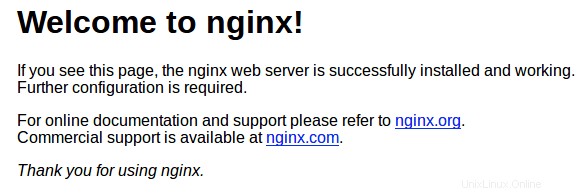
Paso 3. Instalación de MariaDB.
Para este próximo paso, debe instalar el servidor de base de datos MariaDB escribiendo el siguiente comando:
sudo apt-key adv --recv-keys --keyserver hkp://keyserver.ubuntu.com:80 0xF1656F24C74CD1D8
A continuación, al importar la clave, agregue el repositorio de MariaDB:
sudo add-apt-repository 'deb [arch=amd64,arm64,ppc64el] http://ftp.utexas.edu/mariadb/repo/10.3/ubuntu bionic main'
Finalmente, actualicemos la información del paquete de todas las fuentes configuradas:
sudo apt update sudo apt install mariadb-server
Verifiquemos que hayamos instalado MariaDB correctamente. En su shell, escriba:
mysql -V
Después de la instalación, MariaDB se iniciará automáticamente. Para comprobar el estado, escriba el siguiente comando:
sudo systemctl status mariadb
- Proteja MariaDB desde la configuración predeterminada.
De manera predeterminada, MariaDB no está reforzado. Puede asegurar MariaDB usando el mysql_secure_installation script . debe leer y debajo de cada paso cuidadosamente que establecerá una contraseña de root, eliminará usuarios anónimos, no permitirá el inicio de sesión de root remoto y eliminará la base de datos de prueba y accederá a MariaDB seguro:
mysql_secure_installation
NOTE: RUNNING ALL PARTS OF THIS SCRIPT IS RECOMMENDED FOR ALL MariaDB
SERVERS IN PRODUCTION USE! PLEASE READ EACH STEP CAREFULLY!
Enter current password for root (enter for none):
OK, successfully used password, moving on...
Set root password? [Y/n] y
New password:
Re-enter new password:
Password updated successfully!
Reloading privilege tables..
... Success!
Remove anonymous users? [Y/n] y
... Success!
Disallow root login remotely? [Y/n] y
... Success!
Remove test database and access to it? [Y/n] y
- Dropping test database...
... Success!
- Removing privileges on test database...
... Success!
Reload privilege tables now? [Y/n] y
... Success!
Cleaning up...
Thanks for using MariaDB! Para iniciar sesión en MariaDB, use el siguiente comando (tenga en cuenta que es el mismo comando que usaría para iniciar sesión en una base de datos de MariaDB):
mysql -u root -p
También intente crear una nueva base de datos, usuario y asigne privilegios a una base de datos:
## CREATE DATABASE MariaDB [(none)]> CREATE DATABASE mydb; ## CREATE USER ACCOUNT MariaDB [(none)]> CREATE USER 'dbusers'@'localhost' IDENTIFIED BY 'your-secret-passwd'; ## GRANT PERMISSIONS ON DATABASE MariaDB [(none)]> GRANT ALL ON mydb.* TO 'dbusers'@'localhost'; ## RELOAD PRIVILEGES MariaDB [(none)]> FLUSH PRIVILEGES;
Luego, reinicie el servidor de la base de datos MariaDB y habilítelo para que se inicie al iniciar el sistema usando:
sudo systemctl restart mariadb sudo systemctl enable mariadb
Paso 4. Instalación de PHP.
Agregamos un PPA externo para instalar PHP 7.3. Sin embargo, primero debe instalar estos paquetes necesarios:
sudo add-apt-repository ppa:ondrej/php
A continuación, instale PHP 7.3 y algunas de las extensiones más utilizadas:
sudo apt install php7.3 php7.3-cli php7.3-common php7.3-fpm php7.3-opcache php7.3-curl php7.3-mbstring php7.3-mysql php7.3-zip php7.3-xml
Una vez hecho esto, debe reiniciar el procesador PHP ejecutando el siguiente comando:
sudo systemctl restart php7.3-fpm
- Verifique la versión PHP de instalación.
Una vez que se complete, puede asegurarse de que la última versión estable de PHP 7.3 esté instalada en su sistema usando el comando:
php -v
Para probar PHP, cree un archivo de prueba llamado info.php con el contenido a continuación. Guarde el archivo, luego navegue hasta él para ver si PHP funciona:
nano /var/www/html/info.php
<?php phpinfo(); ?>
¡Felicitaciones! Ha instalado correctamente LEMP Stack. Gracias por usar este tutorial para instalar LEMP (Nginx, MariaDB y PHP) en sistemas Linux Mint 19 Tricia. Para obtener ayuda adicional o información útil, le le recomendamos que consulte los sitios web oficiales de Nginx, MariaDB y PHP.